主板u盘启动快捷键
是常见主板的U盘启动快捷键说明:

华硕主板
-
快捷键:F8或ESC。
-
操作方法:将制作好的U盘插入电脑,重启电脑,在开机画面出现时,快速按下F8或ESC键,即可进入启动项选择界面,通过方向键选择U盘启动选项,按回车键即可从U盘启动。
技嘉主板
-
快捷键:F12。
-
操作方法:插入U盘后重启电脑,在开机过程中不断按F12键,会弹出启动菜单,选择对应的U盘选项回车即可。
微星主板
-
快捷键:F11。

-
操作方法:重启电脑,在出现开机画面时迅速按下F11键,进入启动设备选择菜单,选中U盘后按回车键从U盘启动。
精英主板
-
快捷键:ESC。
-
操作方法:把U盘接入电脑,重启电脑,在开机瞬间不停按ESC键,进入启动菜单,选择U盘启动项按回车。
七彩虹主板和铭瑄主板
-
快捷键:ESC或F11。
-
操作方法:插入U盘,重启电脑,按相应快捷键进入启动项选择界面,用方向键选中U盘启动项,回车确认。

品牌台式机主板
| 品牌 | 快捷键 |
|---|---|
| 联想 | F12或ESC |
| 惠普 | F9或F12 |
| 戴尔 | F12 |
| 神舟 | F12或ESC |
| 宏碁 | F12 |
品牌笔记本主板
| 品牌 | 快捷键 |
|---|---|
| 联想 | F12或ESC |
| 惠普 | F9或F12 |
| 戴尔 | F12 |
| 神舟 | F12或ESC |
| 东芝 | F12 |
| 三星 | F12 |
相关问题与解答
-
问题:如果按下对应的快捷键没有反应怎么办?
- 解答:首先检查U盘是否已经正确插入电脑USB接口,并且确保U盘启动盘制作成功,如果U盘没有问题,可能是按键时机不对,需要在开机画面出现时就立即开始按下快捷键,不要错过时机,部分电脑可能需要配合Fn键使用快捷键,例如一些笔记本电脑,可以尝试按住Fn键再按启动快捷键,如果仍然不行,建议查询电脑主板或品牌的官方手册,以获取准确的操作方法。
-
问题:不同主板的U盘启动快捷键为什么会不一样?
- 解答:不同主板厂商在设计主板时,对BIOS或UEFI固件的设置和操作方式有所不同,因此定义的U盘启动快捷键也会有所差异,这些快捷键是为了方便用户在开机时快速进入启动项选择界面,以便选择从U盘等外部设备启动。
版权声明:本文由 芯智百科 发布,如需转载请注明出处。




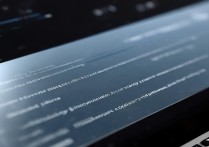


 冀ICP备2021017634号-12
冀ICP备2021017634号-12
 冀公网安备13062802000114号
冀公网安备13062802000114号